“`html
Ajouter des images à vos formulaires peut améliorer l’expérience utilisateur et accroître l’engagement. Ce guide vous montre comment ajouter des images à votre formulaire en utilisant des éléments et des widgets de formulaire.
Note
Utilisez une adresse HTTPS sécurisée lorsque vous utilisez une URL comme source d’image pour éviter le blocage des contenus mixtes.
Utilisation de l’élément Image
L’élément Image propose des options basiques pour afficher des images telles que le redimensionnement, l’alignement et la liaison de l’image attachée.
Pour utiliser l’élément Image
- Dans le Form Builder, ajoutez un élément Image à votre formulaire.
- Dans le panneau de propriétés à droite, sélectionnez Choisir un fichier.
Note :
“““html
Pour afficher les propriétés, sélectionnez l’élément Image et cliquez sur l’icône d’engrenage. - Enfin, choisissez une option pour la source de votre image.
Voici les options disponibles :
- Télécharger — Choisissez un fichier image depuis votre appareil.
- Mes images — Choisissez parmi vos images précédemment téléchargées. Vous pouvez également supprimer vos images téléchargées ici.
- Entrer une URL — Saisissez le lien ou l’adresse de votre image.
Une fois cela fait, vous pouvez modifier la taille et l’alignement de votre image. Pour ajouter un lien à votre image, allez dans l’onglet Avancé, activez Lier l’image, puis saisissez l’URL.
Utilisation de l’élément Paragraphe
L’élément Paragraphe, en tant qu’éditeur de texte enrichi, peut afficher des images sur votre formulaire, et plus encore.
Pour afficher des images à l’aide de l’élément Paragraphe
- Dans le Form Builder, ajoutez un élément Paragraphe à votre formulaire.
- Dans l’éditeur, sélectionnez Insérer une image
“““html
en haut.
- Dans la boîte de dialogue Insérer une image, choisissez une option pour la source de votre image.
Voici les options disponibles :
- Télécharger — Choisissez un fichier image depuis votre appareil.
- Mes images — Choisissez parmi vos images précédemment téléchargées.
Note : Pour supprimer vos images téléchargées, utilisez l’élément Image. - Entrer une URL — Fournissez le lien ou l’adresse de votre image.
- Enfin, sélectionnez Insérer une image.
Utilisation des widgets
Pour afficher plusieurs images, vous pouvez utiliser soit le widget Galerie d’images, soit le widget Curseur d’image.
Pour afficher des images à l’aide d’un widget
- Dans le Form Builder, sélectionnez Widgets dans le panneau de gauche.
- Recherchez et sélectionnez Galerie d’images ou Curseur d’image.
“““html
- Dans le panneau de paramètres du widget, sélectionnez Choisir des images, puis choisissez votre source d’image.
Voici les options disponibles :
- Télécharger — Choisissez des fichiers image depuis votre appareil.
- Mes images — Choisissez parmi vos images précédemment téléchargées.
- Entrer une URL — Fournissez les liens vers vos images.
“`
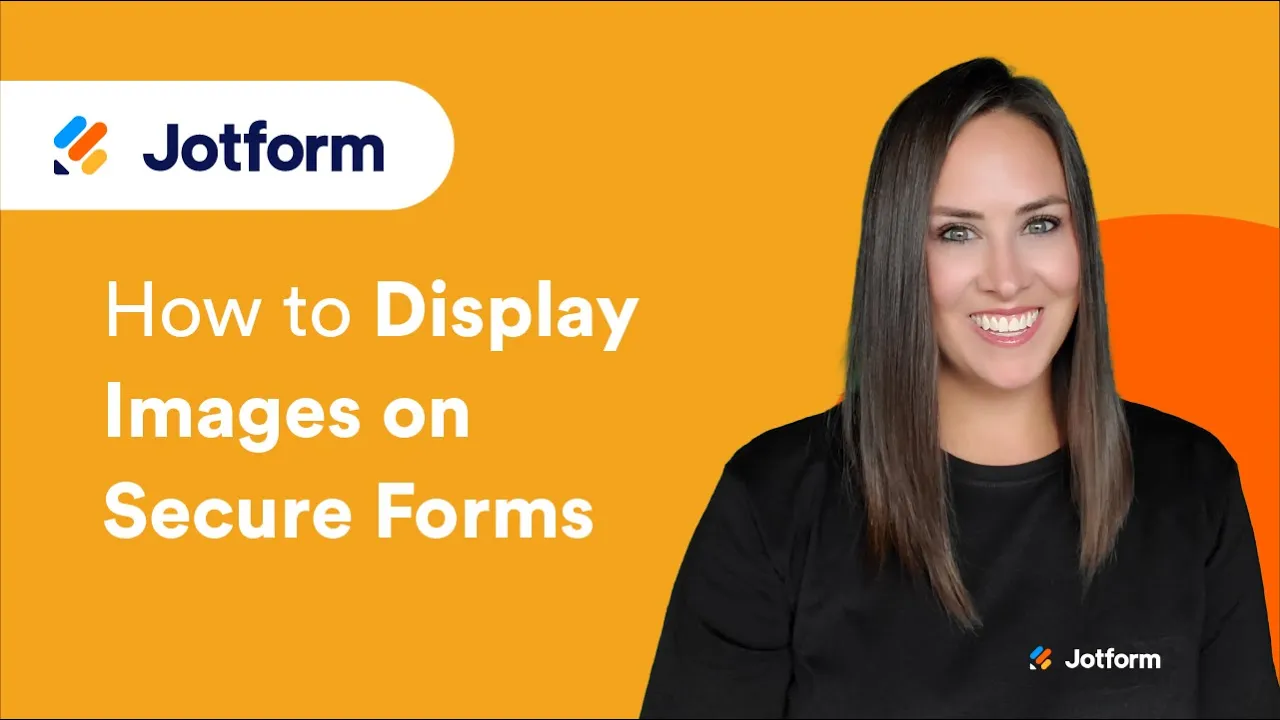
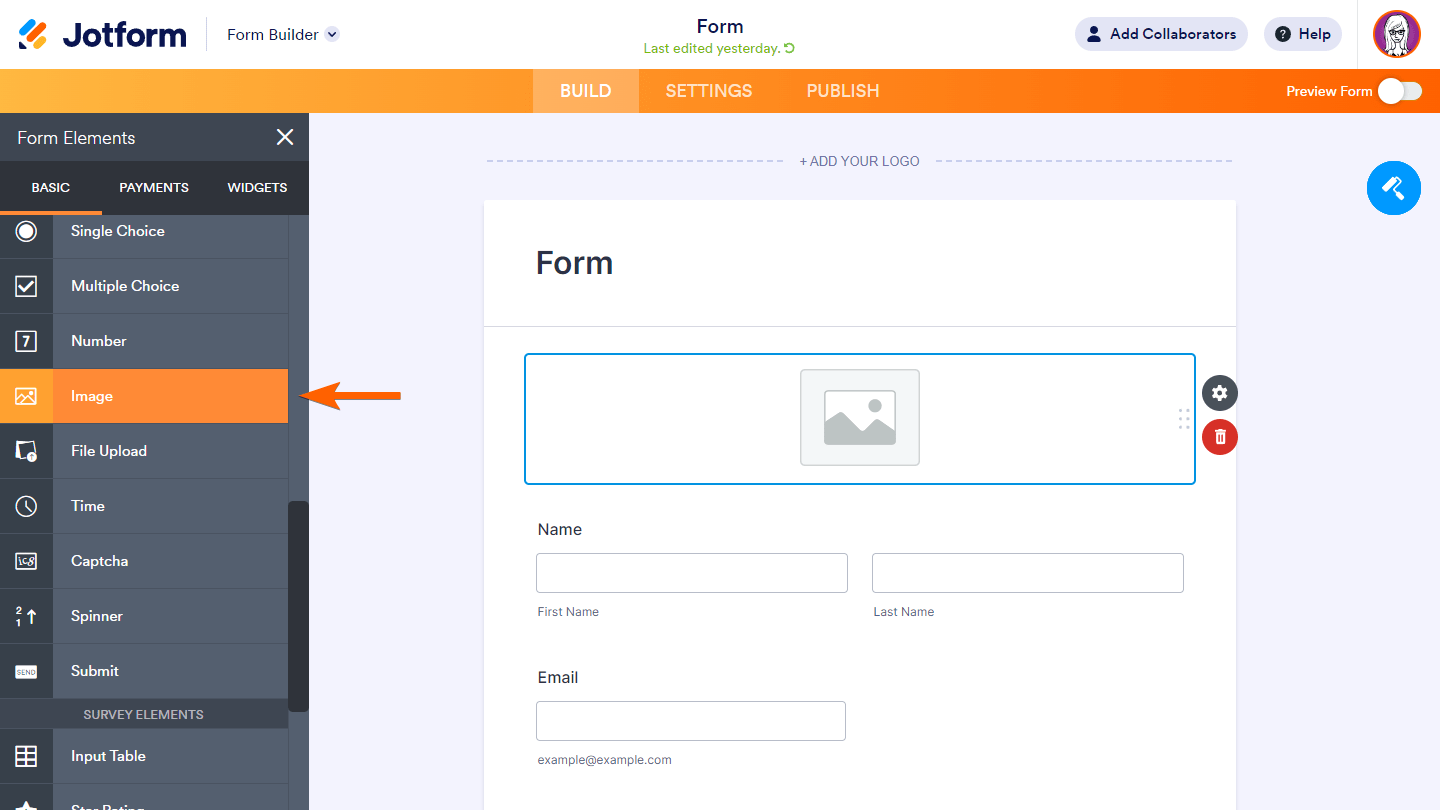
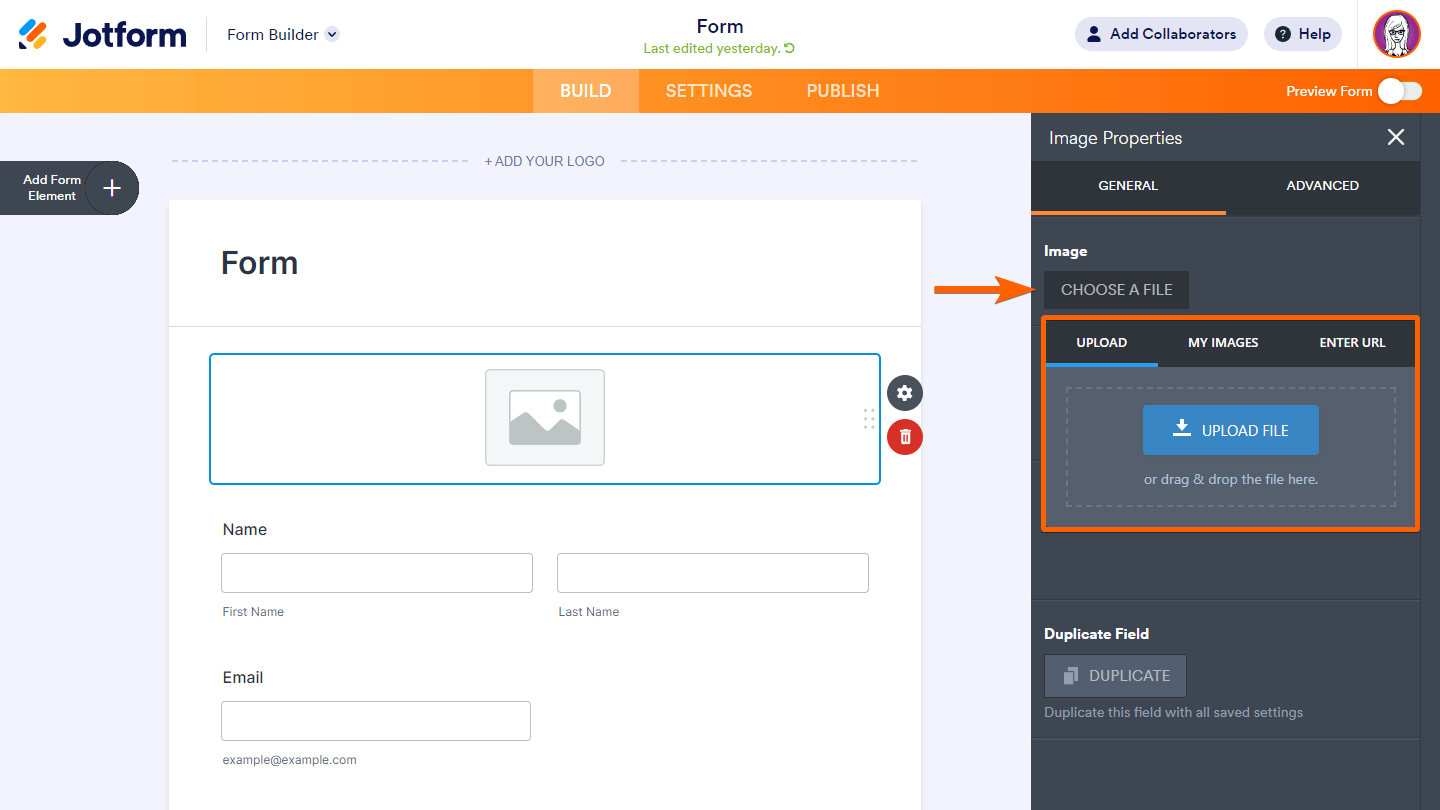
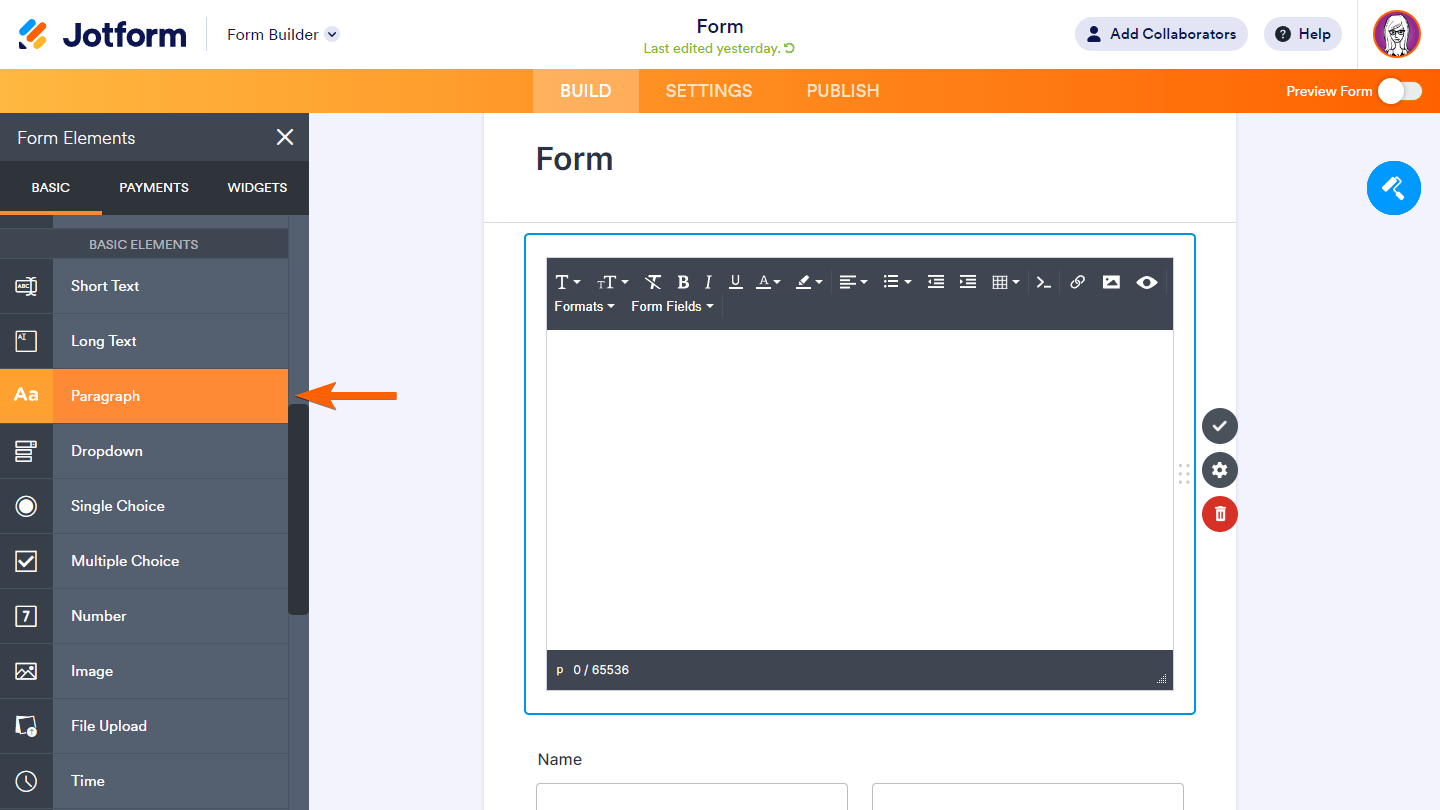
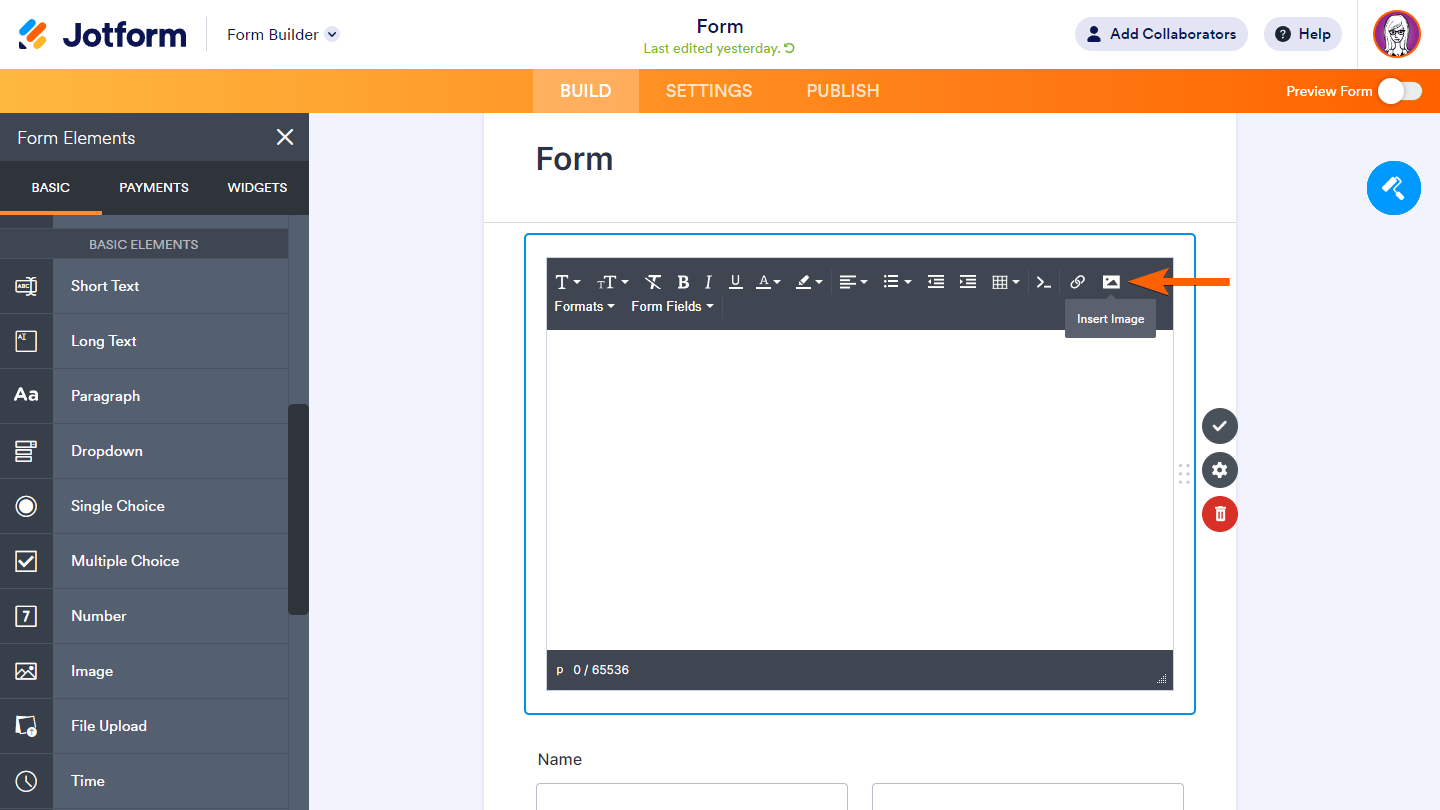
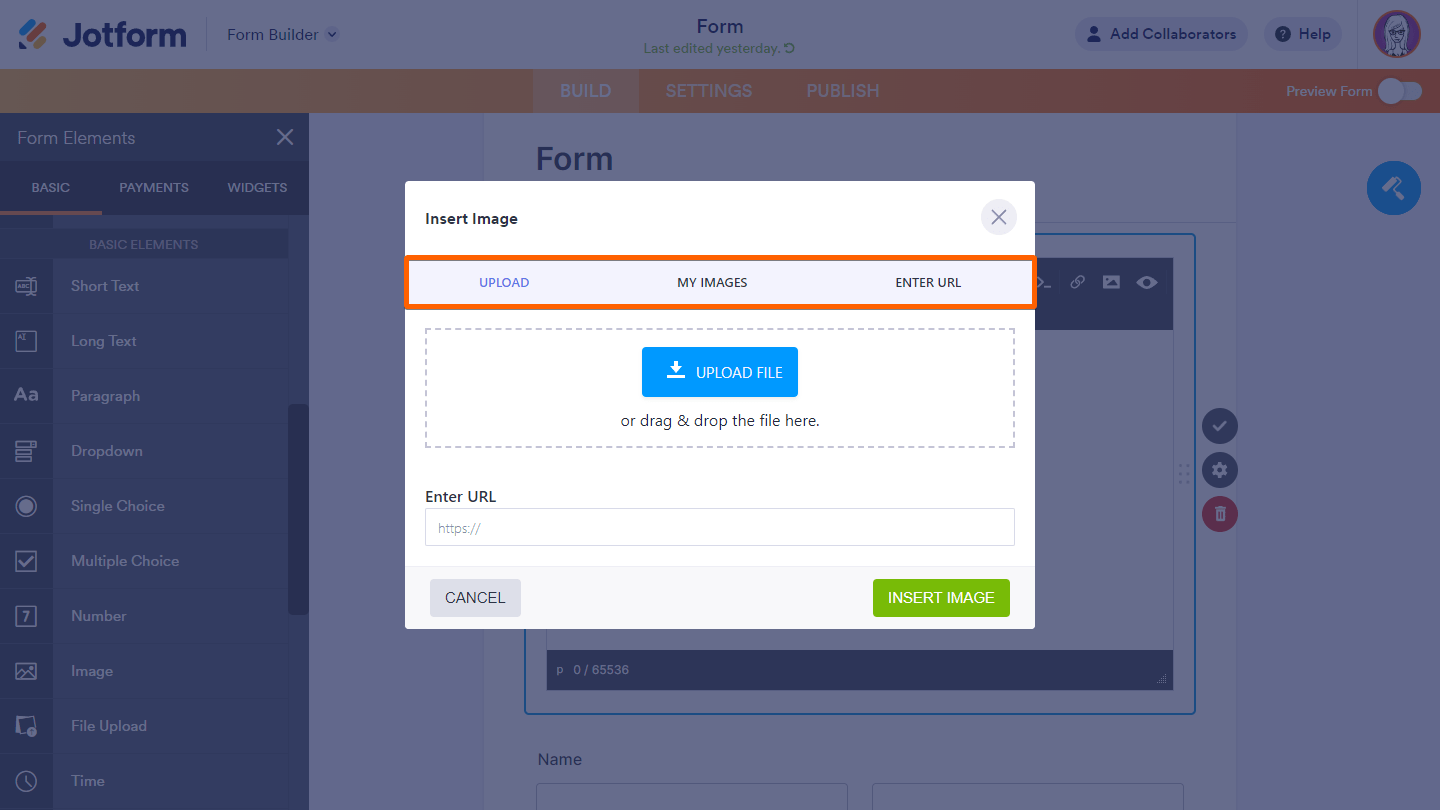
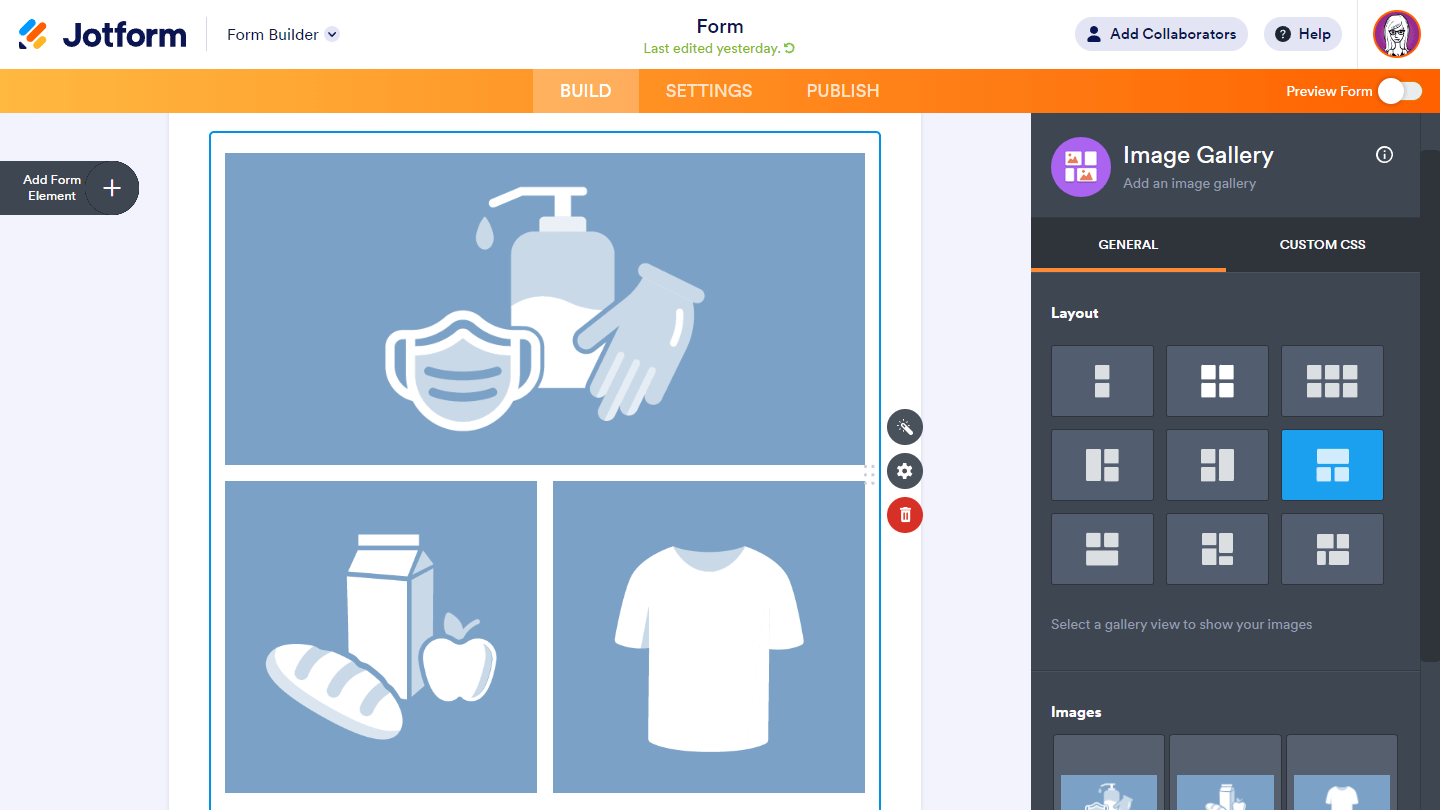
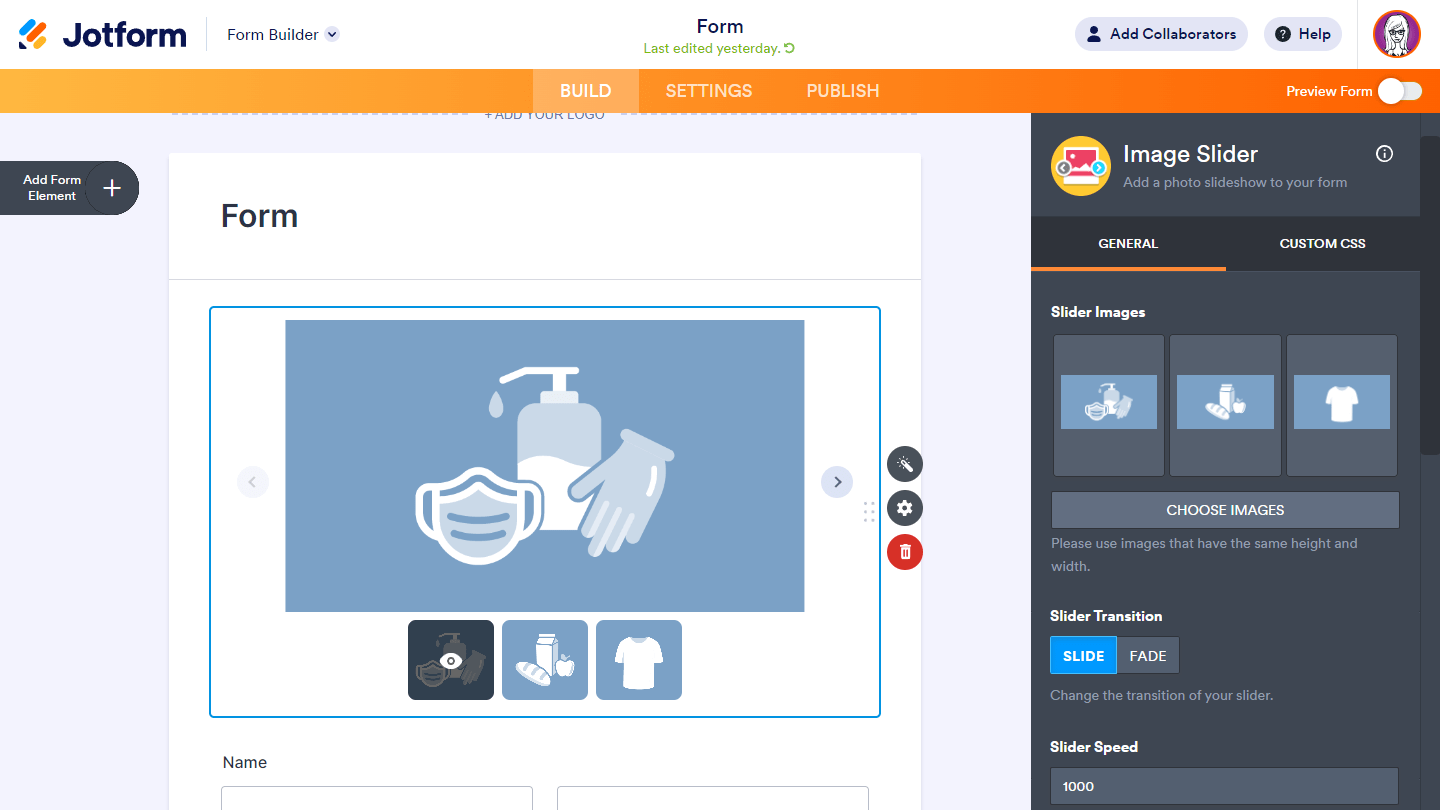
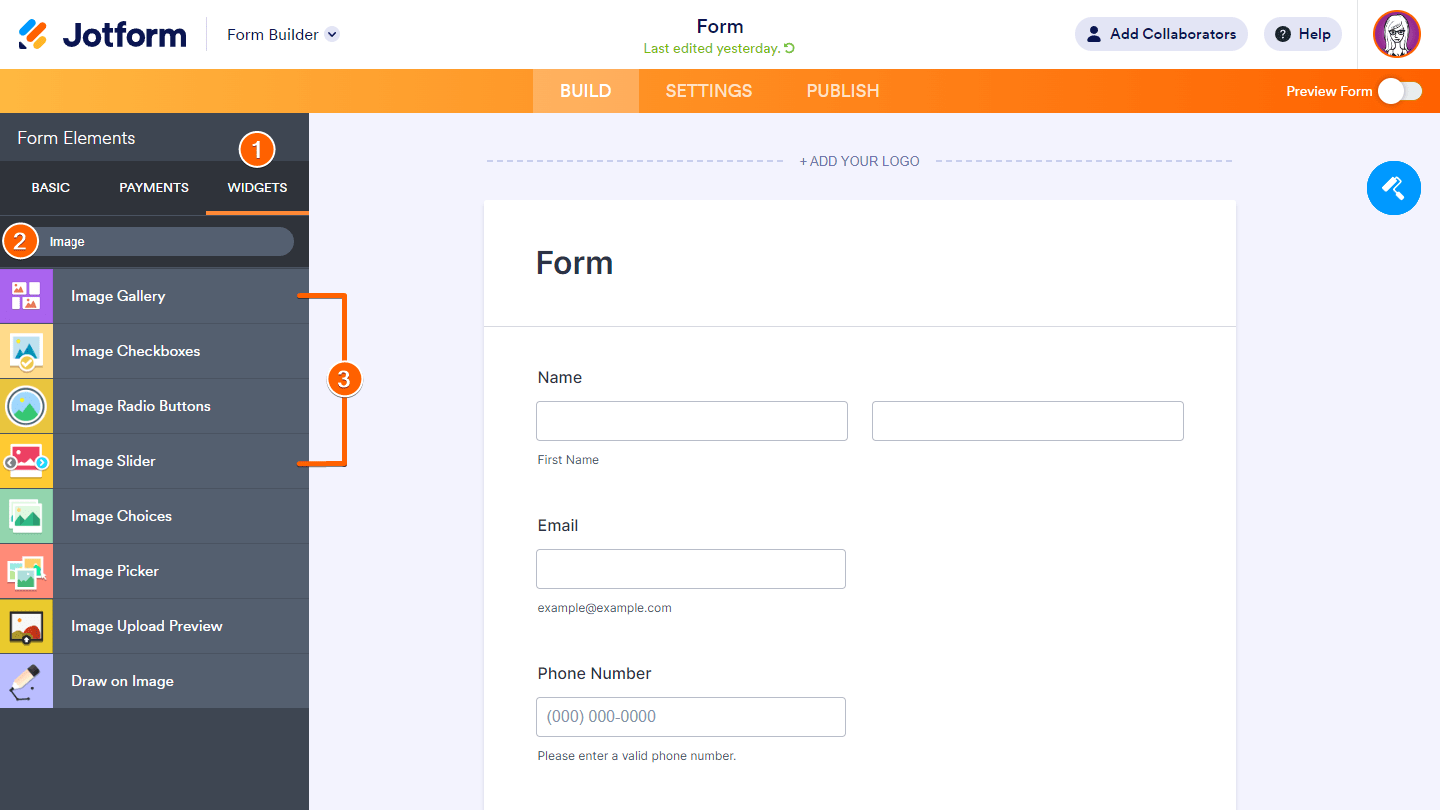
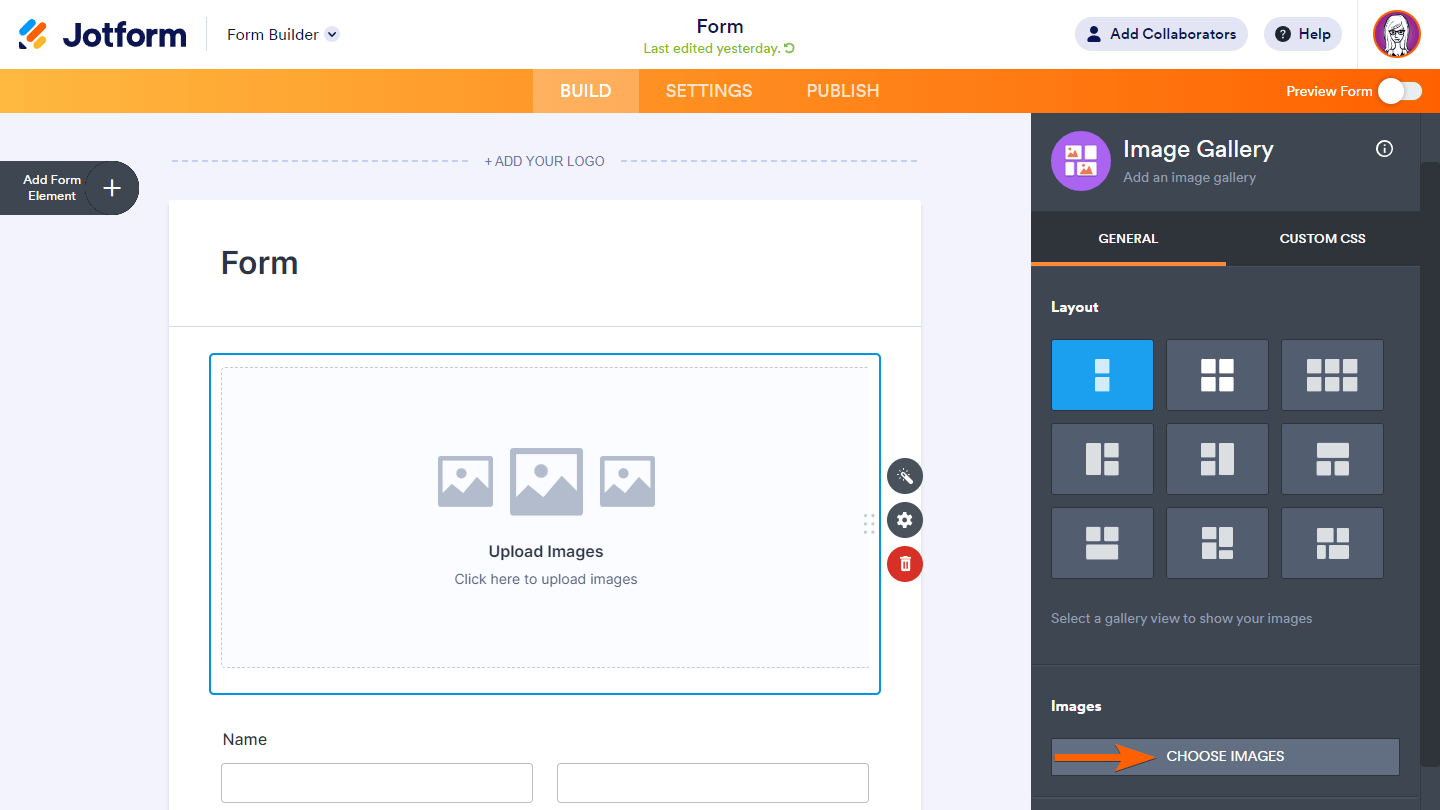
Envoyer un commentaire: